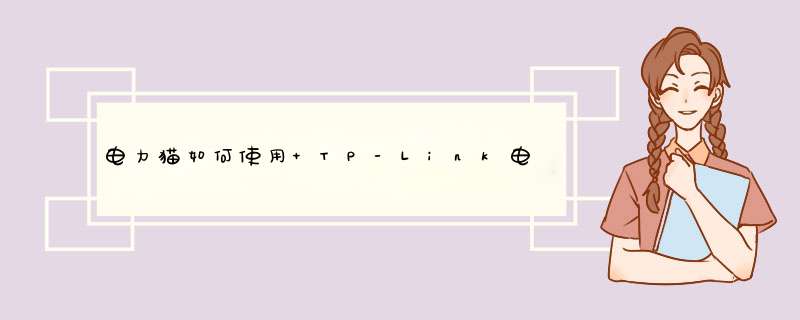
电猫又称动力网桥,最大的亮点是可以通过电线传输网络信号,有效解决了普通无线路由器无线信号穿透能力弱的问题。但是很多朋友对路由器设置很熟悉,却不知道近几年开始流行的电猫的安装设置。今天IT百科边肖带来了详细的电猫设置图文教程,还不知道怎么用的,快来提高一下知识吧。
电猫怎么用?简单来说就是四个步骤,包括将电力猫与扩展器配对、安装电力猫、设置电力猫、无线连接互联网。让我们一步一步地完成设置。
1.电猫配对
一套有两个电猫,一个是主电猫路由,一个是扩展器,其中扩展器支持多个,用户可以单独购买。目前主流电猫一般最多可以支持七个扩展器。在使用电猫之前的第一步,我们需要将电猫路由和扩展器配对,然后扩展器就可以正常使用了。以TP-Llink电猫配对为例。
电猫配对比较简单。最好将电猫和扩展器布线,同时插入电源板,然后分别按下电猫和扩展器的配对键。大约30秒后,电猫和扩展器的指示灯常亮,表示电猫和扩展器配对成功。
赞美诗不同品牌的电猫配对方式都差不多,都是按配对键配对。总体思路是一样的。相信大家看完这篇文章都能上手。
二、电猫安装
电猫安装和路由器安装基本相同。我们可以简单的把电猫看成一个普通的无线路由器。通过下图,我们很容易理解电猫、摩登和电脑之间的联系。
上图是一个常见的拨号上网电力猫的安装示意图。如果是光纤网线,没有调制解调器设备,可以直接把光纤网线插到powercat的WAN口。局域网口也是连接电脑的,所以连接更简单。
三、电猫设置教程
电猫的设置和普通无线路由器基本相同。这里也以TP-Link电猫设置教程为例。
1.电力猫配对和安装连接完成后,可以打开电脑,然后打开浏览器,输入192.168.1.1,回车打开。打开后会看到和路由器一样的设置界面。第一次需要创建PowerCat登录管理员的密码。
输入创建密码两次后,单击底部的确定。
2.点击确定后,即可进入电力猫后台设置界面。 *** 作与路由器设置相同。单击首先在左边的列表中。安装向导。
3.然后在提示界面点击下一步。接下来,您将进入互联网方式设置向导。如果家里的宽带是拨号上网,选择PPPoE(ADLS虚拟拨号),然后点击在底部。下一步。
4.接下来就是填写ADSL宽带账号,这个很重要。如果你填错了帐号,你将无法上网。该在线帐号和密码由网络提供商提供给您。如果您忘记了,请拨打网络提供商的客户服务电话获取。输入账号和密码后,你还是点了最下面的下一步。
5.接下来,无线设置。这里SSID是填写wifi网络名称,也就是手机搜索时可以看到的无线网络名称。你可以随意填写。然后你需要在下面的6位中填写PSK密码。这是Wifi密码。建议尽量复杂一点,防止别人在网上蹭。单击当你完成的时候在底部。下一步。
6.接下来会提示你完成设置界面,点击直接在最下面。完成就可以完成电猫的设置了。
点击返回主界面后,我们可以查看WAN口的状态。如果正常获取IP地址、子掩码、网关和DNS地址,说明WAN口拨号成功。如果不是,请检查宽带账号密码是否填写错误。
第四,无线互联网连接
最后,就是测试电脑和手机能不能上网。打开电脑浏览器,然后打开网页试试,而手机用户可以打开wifi连接,然后找到我们刚才设置的网络连接,然后输入上面设置的Wifi密码连接互联网。之后再试试手机能不能通过Wifi上网。
如果电猫能把所有手机和电脑都连上互联网,那设置就完成了。接下来我们可以把电猫扩展器插到其他房间的电源插座上,这样电猫网络就会通过电线传输到扩展器上,扩展器也可以传输Wifi信号,并且扩展器配有网卡接口,也可以用来连接台式电脑。
后记:
一般来说,电力猫和路由器的安装设置基本相同,只是电力猫的扩展器需要和电力猫配对。电猫和扩展器可以直接通过电线传输网络信号,有效解决了无线路由器信号覆盖范围短或穿墙能力不足的问题。
欢迎分享,转载请注明来源:内存溢出

 微信扫一扫
微信扫一扫
 支付宝扫一扫
支付宝扫一扫
评论列表(0条)